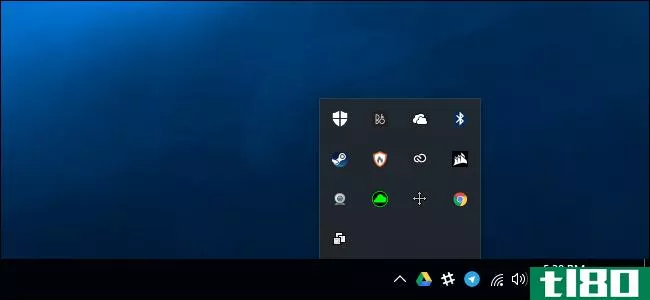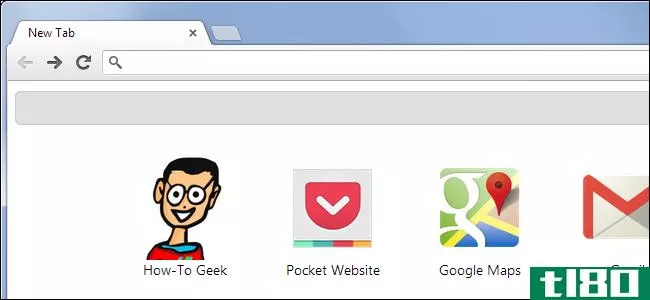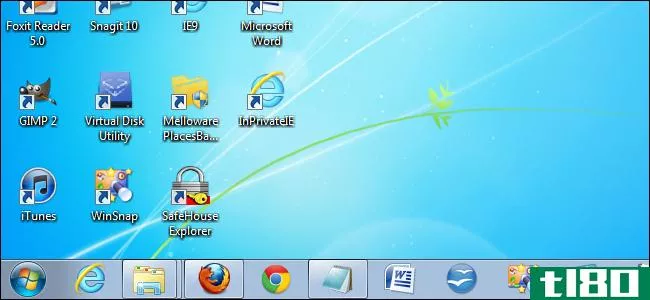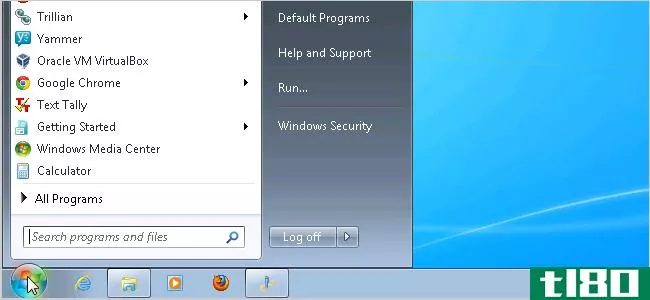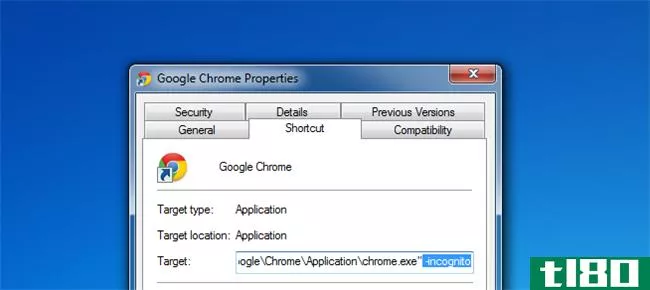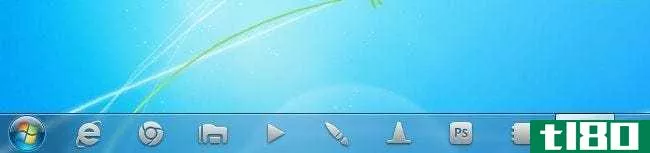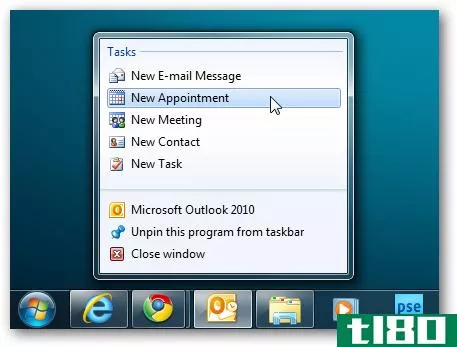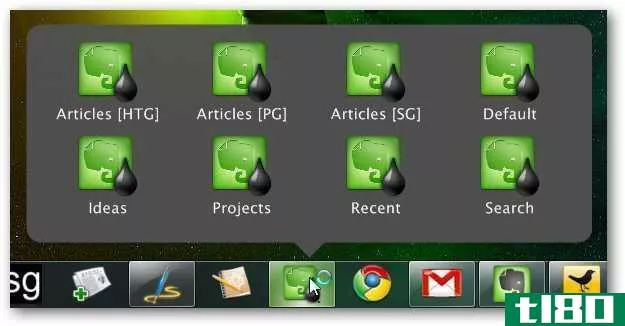如何为任何应用自定义Windows7任务栏图标
你想用一组漂亮的图标来改变任务栏上的图标吗?下面是你如何改变了随机糖果色图标的时尚图标集你的选择。

当您使用Windows7并将更多的程序固定在任务栏上时,您可能会开始注意到图标之间的冲突。从明亮的彩色图标到更现代的文本图标,你的应用程序图标很少真正结合在一起。
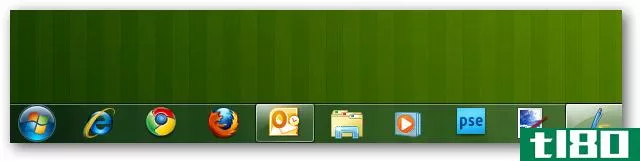
因此,与其处理颜色和设计的冲突,不如创建新的任务栏图标。从技术上讲,您可以直接从任务栏更改图标。只需右键单击任务栏中的图标或单击并向上拖动以打开跳转列表,然后右键单击跳转列表底部附近的程序图标并选择“属性”以更改图标。不过,不幸的是,任务栏图标在以这种方式更改时不会立即更新,有时甚至在重新启动后也不会更改。
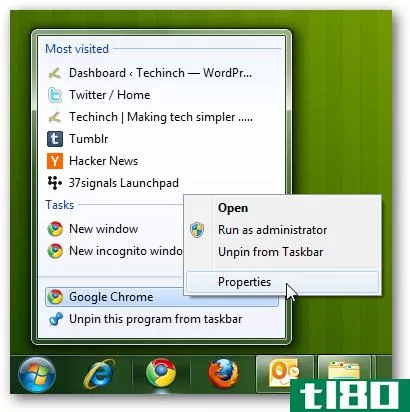
相反,让我们为任务栏创建新的自定义图标。要轻松地执行此操作,请在资源管理器地址栏中输入以下内容,打开包含所有固定图标的文件夹:
%appdata%/Microsoft/Internet Explorer/Quick Launch/User Pinned/Taskbar
选择所有图标,并将它们复制到新文件夹中。我们刚刚在桌面上使用了一个新文件夹,因为您只需要将它们临时存储在新位置。
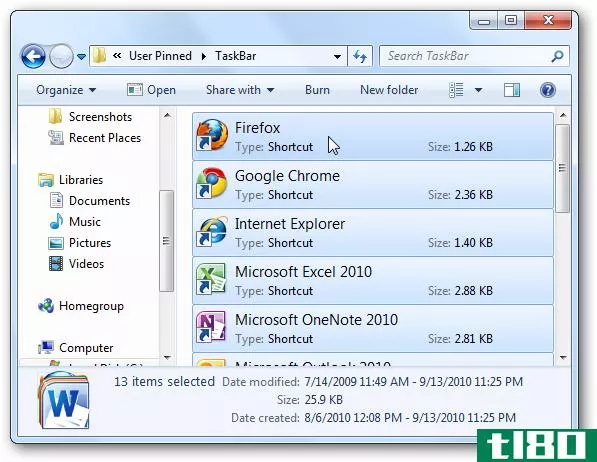
在新文件夹中找到图标后,右键单击一个图标并选择“属性”。
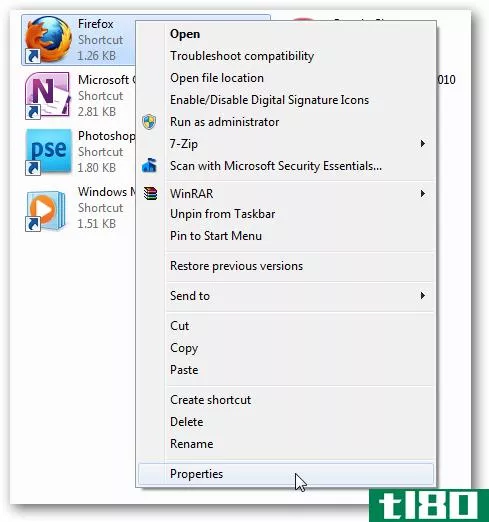
如果快捷方式选项卡没有自动打开,请选择它,然后单击“更改图标”。
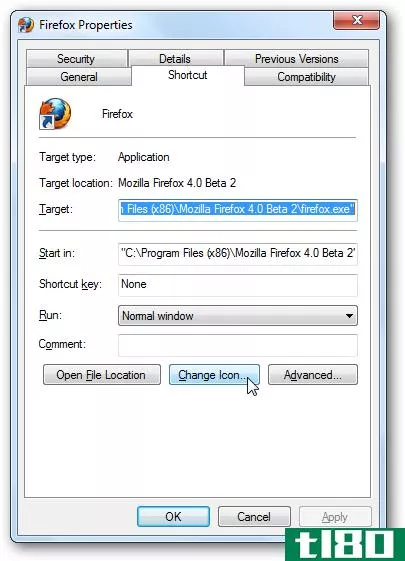
现在单击“浏览”以查找所需的新图标。
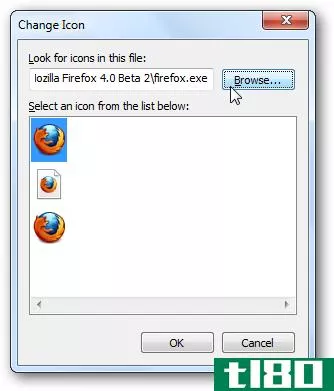
您可以将图标从包含图标的.ico、.exe或.dll文件切换到任何图标,但如果您使用的是图标集以获得和谐的外观,则可能使用的是.ico文件。选择所需的图标后,单击前面对话框中的“确定”保存更改。

现在,对文件夹中的所有图标重复此操作。这将需要几分钟,但当你完成,你应该有一个和谐的图标为您的任务栏设置。
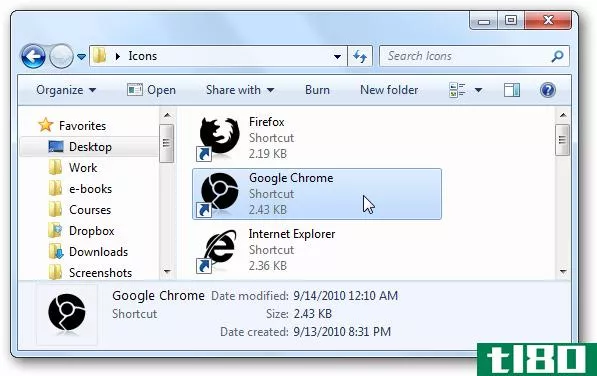
不幸的是,有些快捷方式比较棘手,不允许您更改图标。当我们试图更改任何Office应用程序或某些其他程序上的图标时,“更改图标”按钮变暗且不可用。
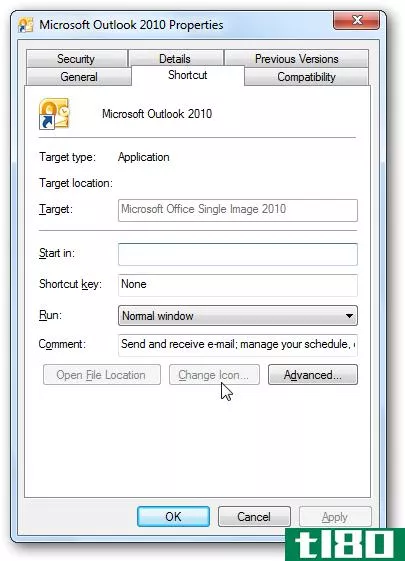
相反,我们需要为这个程序创建一个新的快捷方式。在文件夹或桌面上单击鼠标右键,然后选择“新建”–>快捷方式。
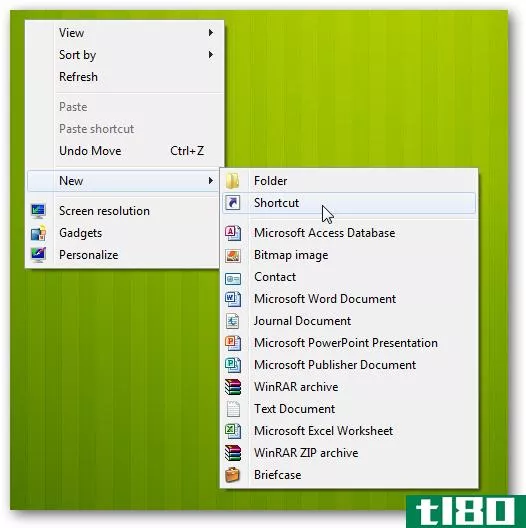
在对话框中,输入所需应用程序的路径,然后单击“下一步”完成向导。
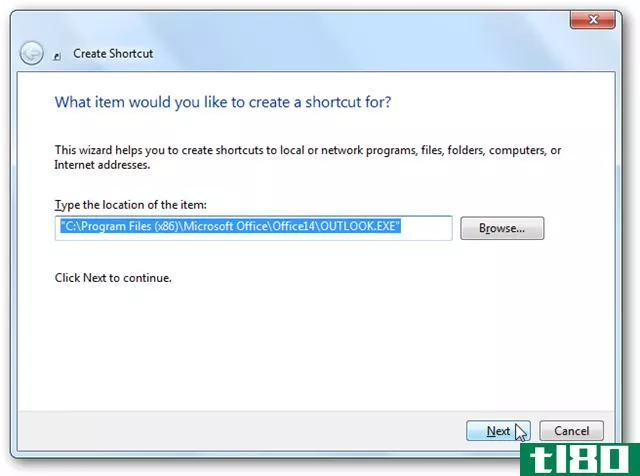
现在像以前一样自定义这个新快捷方式。
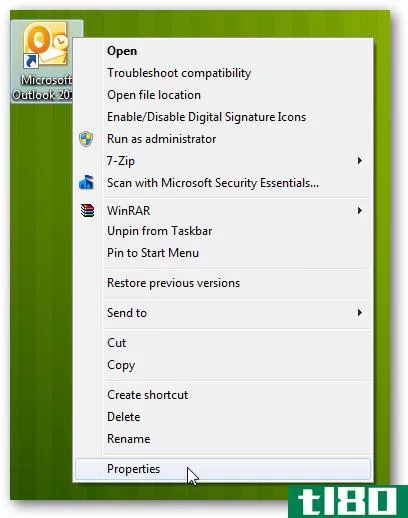
如果要添加尚未固定的新图标,获取快捷方式的一种简单方法是在“开始”菜单中找到应用程序,然后选择“发送到”–>;“桌面”。然后像以前一样将图标更改为所需的图标。
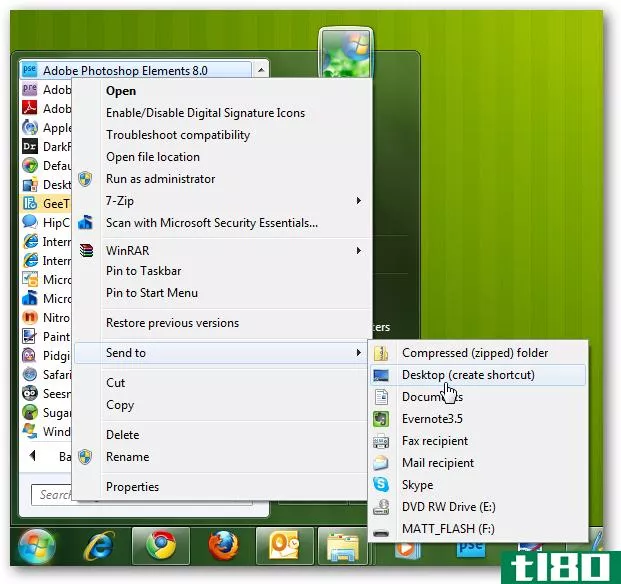
一旦你有了所有的新图标,你就需要从任务栏中取消现有快捷方式的锁定。右键单击或单击并向上拖动每个图标以打开其跳转列表,然后选择从任务栏取消固定此程序。
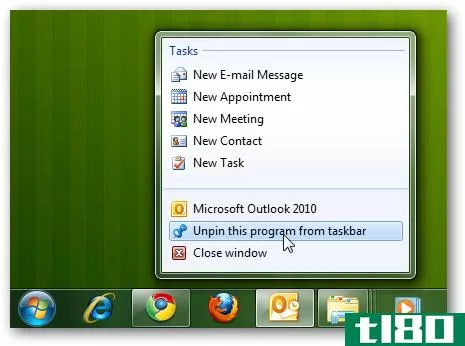
现在,将新图标拖到任务栏上,并根据需要排列它们。
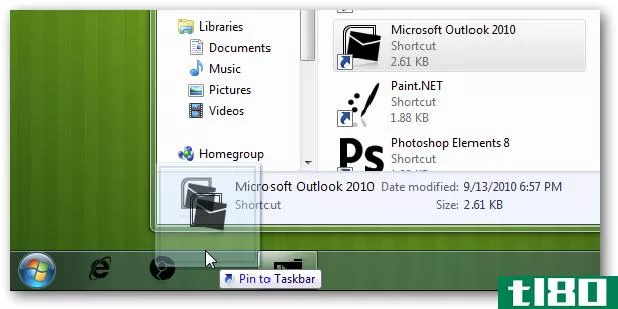
片刻之后,您将拥有一个漂亮的自定义任务栏,其中的图标在一起看起来很棒!

你可以把你的自定义更进一步,改变你的Windows7开始球,以匹配你的图标。下面是操作方法:用简单的方法更改Windows7启动Orb。

此外,您可以使用我们最近所写的技巧对任务栏图标进行分组,并将所有类似的应用程序放在一起,以便轻松找到它们。现在这是一个定制的任务栏!
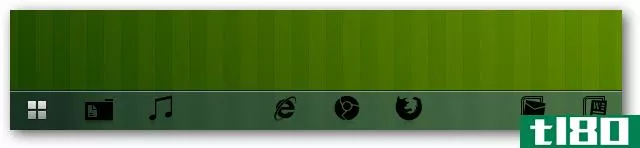
这是一个让你的电脑真正个性化的好方法,如果你能更容易地找到你的应用程序,你可能会更容易使用。它可能需要几分钟,让它看起来就像你想要的,但如果你喜欢它,这就是所有的问题!
如果您想要我们在这里使用的桌面外观,以下是图标和墙纸:
- 绿色质感墙纸从坚实的基础
- Ecqlipse 2图标集
- 令牌起始球
- 发表于 2021-04-13 07:05
- 阅读 ( 146 )
- 分类:互联网
你可能感兴趣的文章
如何为开始菜单选择自定义颜色
从2020年10月的更新开始,windows10现在默认为一个浅色主题,从任务栏和“开始”菜单中去除强调色。如果您想为“开始”菜单选择自定义颜色,有一种简单的方法可以在“设置”中进行选择。下面是方法。 首先,打开“开始”...
- 发布于 2021-04-01 10:36
- 阅读 ( 213 )
如何在windows 10上禁用通知
...务栏快速拖放图标实现了相同的功能。 Windows10提供了比Windows7更多的处理通知的选项。例如,在使用Windows7时,您必须在使用的每个应用程序中禁用通知。Windows7没有提供在系统级阻止应用程序通知的方法,就像Windows10通过设置...
- 发布于 2021-04-06 16:26
- 阅读 ( 207 )
如何在windows10中自定义任务栏
...表,您可以使这些项比默认项更透明一些。 启用peek功能 windows7引入了Peek功能,使用户可以快速浏览所有打开的应用程序以查看桌面。在以前的版本中,默认情况下是启用的。在Windows10中,你必须打开它。右键单击任务栏的任何...
- 发布于 2021-04-07 23:23
- 阅读 ( 373 )
如何自定义windows10的外观
...处理方式。 正如您所看到的,虽然windows10可能没有提供windows7中所提供的深度定制选项,但它仍然提供了足够的功能,使Windows看起来相当不错。嘿,如果你不能得到你想要的东西,你愿意投入更多的工作,你可以尝试像Rainmeter...
- 发布于 2021-04-07 23:29
- 阅读 ( 222 )
如何在windows中自定义图标
...ndows让您自定义图标的不同方式。 相关:如何使高分辨率Windows7图标的任何图像 Windows有一些内置图标可供选择,但也有数不清的图标可从IconArchive、DeviantArt和Iconfinder等网站下载,所有这些网站都有大量免费图标。如果你找不到...
- 发布于 2021-04-08 07:44
- 阅读 ( 177 )
如何在windows中自定义和调整系统托盘图标
...它可以快速控制哪些应用程序在登录到计算机时运行。在Windows7上,此管理器是msconfig工具的一部分,而不是任务管理器。
- 发布于 2021-04-08 22:07
- 阅读 ( 378 )
如何为您喜爱的网站创建自定义chrome web应用快捷方式
谷歌目前正在推出Chrome打包的应用程序,但许多Chrome应用程序仍然是网站的快捷方式。如果你想要的网站在Chrome网络商店中不可用,你可以**你自己的自定义网络应用程序作为快捷方式。 这些Chrome web应用程序也将出现在Windows、...
- 发布于 2021-04-11 17:32
- 阅读 ( 161 )
如何在Windows7任务栏上释放更多可用空间
你是否将大量程序固定到Windows7任务栏上,并同时运行大量程序?在固定的程序和其他正在运行的程序之间,任务栏可能会变得拥挤。有几种方法可以回收任务栏上的空间。 使任务栏图标变小 您可以减小任务栏上图标的大小...
- 发布于 2021-04-12 06:07
- 阅读 ( 172 )
用于组织桌面的最佳应用程序启动器和停靠点
...菜单、任务栏或桌面。我们还列出了一个启动程序,它是Windows7桌面的一个小部件。 跳线列表启动器 Jumplist Launcher是一个免费的Windows程序启动程序,它允许您在任务栏上整合应用程序,将多个应用程序合并到一个跳转列表中。...
- 发布于 2021-04-12 09:49
- 阅读 ( 335 )
用于调整和自定义windows 7的最佳文章
你喜欢调整你的Windows7系统,定制它来适应你的个性和工作方式吗?我们向您展示了许多自定义任务栏、开始菜单、桌面、Windows资源管理器和Windows的其他部分的方法。 我们在下面收集了许多关于添加和创建主题、添加墙纸、将...
- 发布于 2021-04-12 14:40
- 阅读 ( 238 )